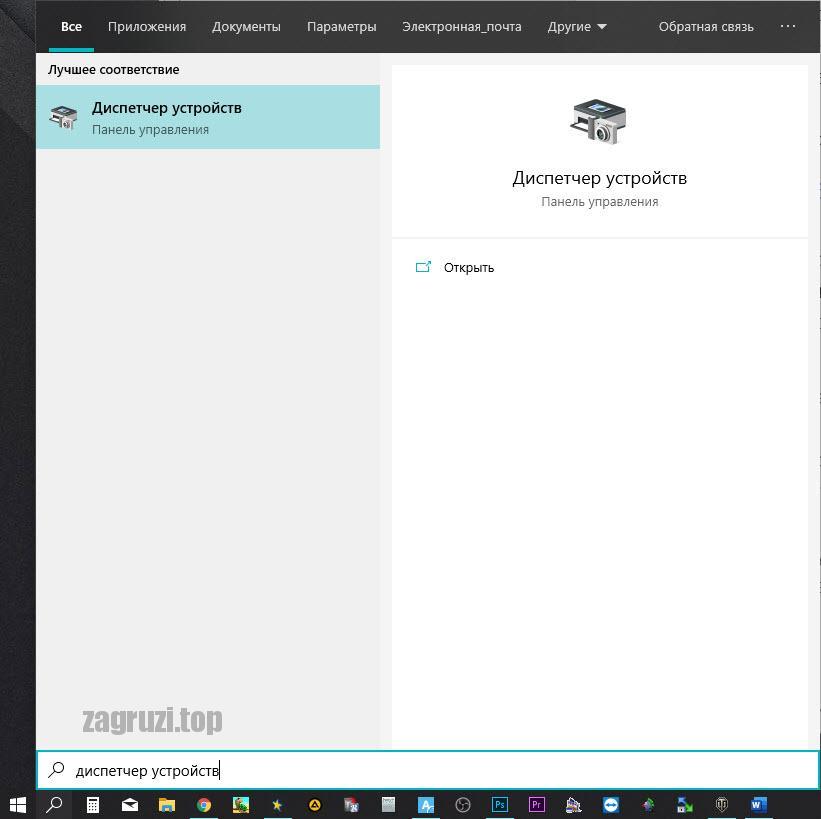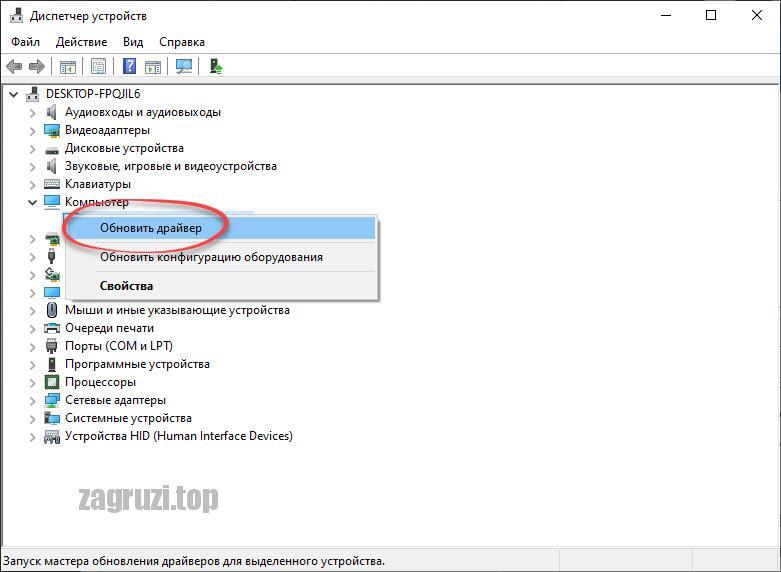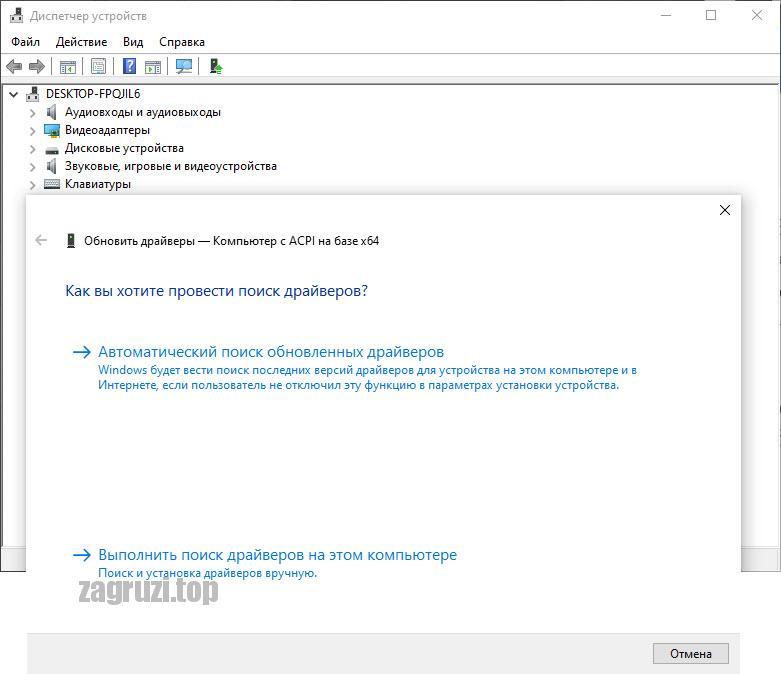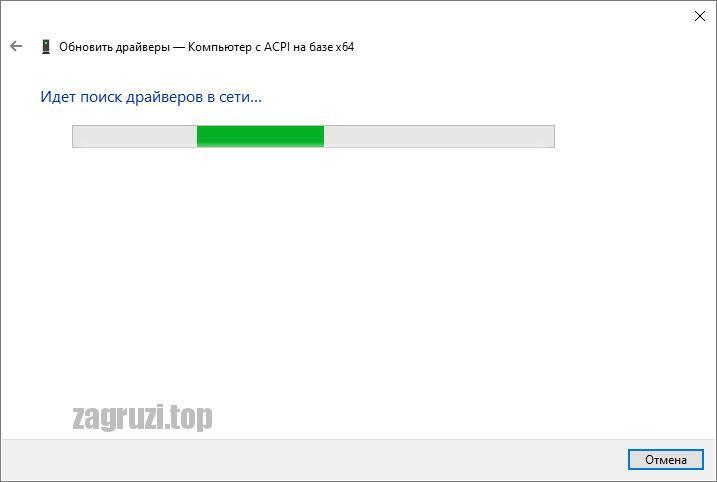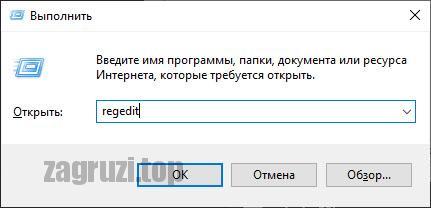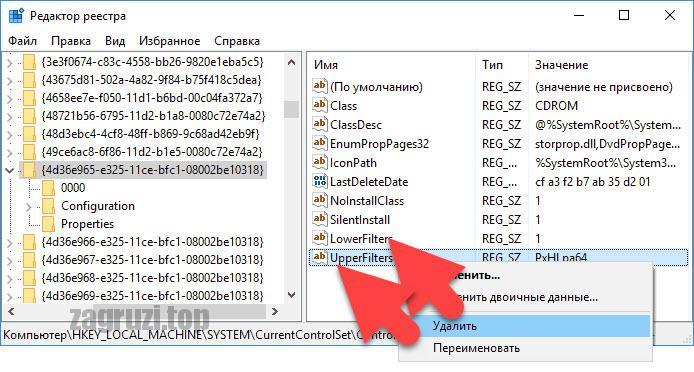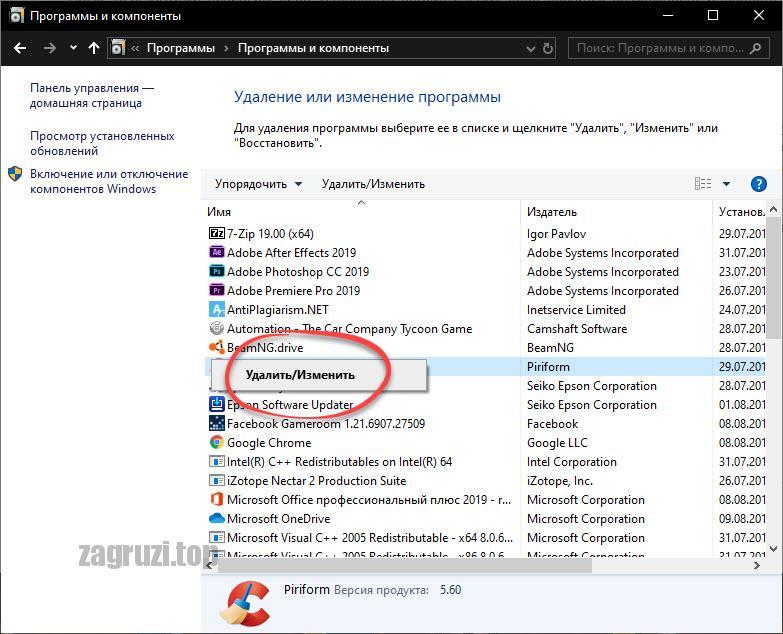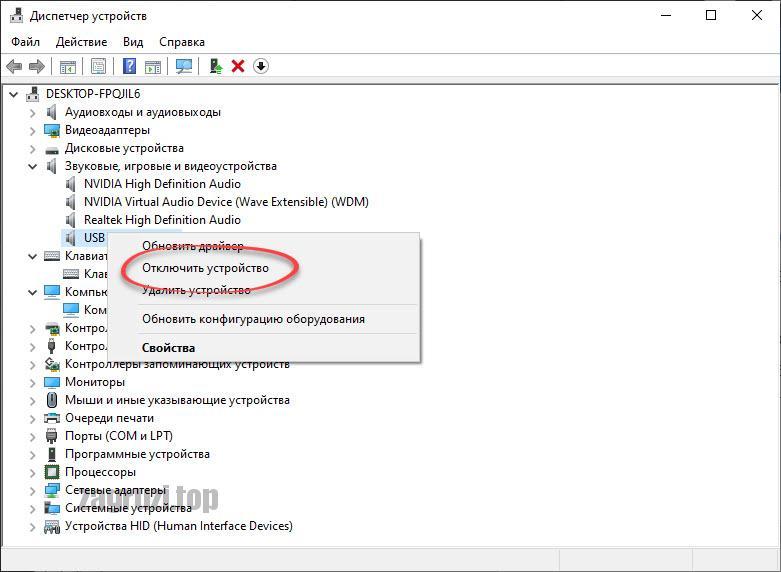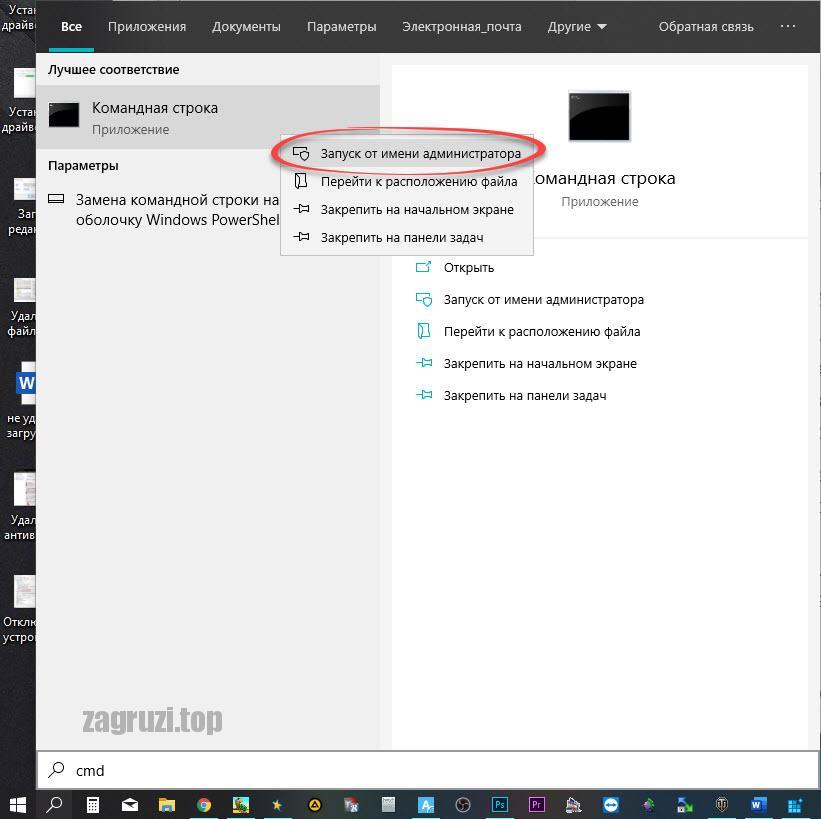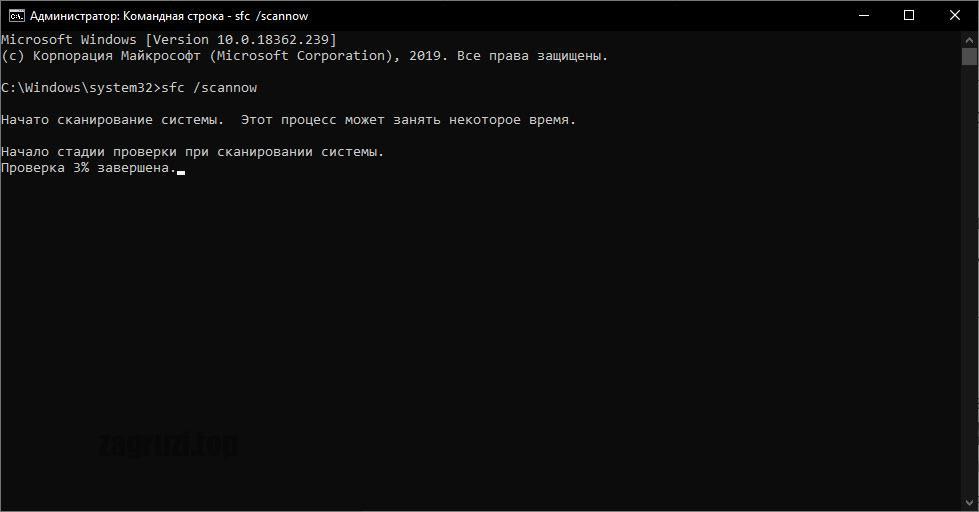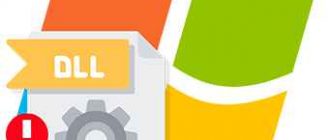Продолжая работу с ошибками Windows, мы расскажем, что делать, если не удалось загрузить драйвер этого устройства, так как он, возможно, поврежден или отсутствует. В результате такого сбоя возникает неполадка с кодом 39 и прямо сейчас мы расскажем, как ее устранить.
Продолжая работу с ошибками Windows, мы расскажем, что делать, если не удалось загрузить драйвер этого устройства, так как он, возможно, поврежден или отсутствует. В результате такого сбоя возникает неполадка с кодом 39 и прямо сейчас мы расскажем, как ее устранить.
Переустановка драйвера
Так как к рассматриваемому сбою чаще всего приводит неполадка драйвера, в первую очередь давайте попробуем переустановить его. Выполнять такую переустановку мы будем по особому эффективному сценарию. Вот как он выглядит:
- Запускаем диспетчер устройств, воспользовавшись поисковым инструментом Windows. Для этого просто жмем по иконке увеличительного стекла и прописываем наш запрос в появившимся поисковом поле.
- Когда нужный результат появится в выдаче жмем по нему левой кнопкой мыши.
- Находим оборудование, обозначенное желтым знаком восклицания. Делаем по нему клик правой кнопкой мыши и в появившемся контекстном меню выбираем пункт, обозначенный на скриншоте ниже.
- В результате откроется еще одно окно, где мы сможем либо запустить автоматический поиск в репозиториях Windows, либо установить драйвер из скачанного заранее файла. Выбираем нужный вариант и дожидаемся завершение инсталляции.
- После этого запустится процесс поиска и скачивания нужного нам драйвера. В результате программное обеспечение будет установлено и нам останется только перезагрузить компьютер.
Внимание: приведенный выше пример показан на базе операционной системы Windows 10. В Windows 7 и 8, найти драйвер через репозитории операционной системы от Microsoft может не получиться.
Работаем с редактором реестра
Решить ошибку с кодом 39 можно и при помощи редактора реестра Windows. Давайте разберемся подробнее, как это делается:
- Запускаем утилиту «Выполнить», одновременно нажав кнопки [knopka]Win[/knopka] и [knopka]R[/knopka] на клавиатуре. В появившемся окошке вводим команду regedit и жмем [knopka]Enter[/knopka].
- Когда программа запустится переходим по пути, указанному для разных устройств в таблице ниже.
| Тип устройства: | Путь в системном реестре Windows: |
| USB-устройство: | HKEY_LOCAL_MACHINE\ SYSTEM\ CurrentControlSet\ Control\ Class\ {36FC9E60-C465-11CF-8056-444553540000} |
| Сетевой адаптер: | HKEY_LOCAL_MACHINE\ SYSTEM\ CurrentControlSet\ Control\ Class\ {4d36e972-e325-11ce-bfc1-08002be10318} |
| CD или DVD привод: | HKEY_LOCAL_MACHINE\ SYSTEM\ CurrentControlSet\ Control\ Class\ {4D36E965-E325-11CE-BFC1-08002BE10318} |
| Графический адаптер: | HKEY_LOCAL_MACHINE\ SYSTEM\ CurrentControlSet\ Control\ Class\ {4D36E968-E325-11CE-BFC1-08002BE10318} |
- В правой части окна проверяем содержимое ветки реестра на наличие ключей UpperFilters и LowerFilters. Если таковые присутствуют, при помощи контекстного меню удаляем их
- Перезагружаем компьютер и проверяем работу устройства. При следующем запуске операционной системы ошибки с кодом 39 возникать не должно.
Внимание: работая с системным реестром, будьте предельно осторожными! Делайте только то, что показываем мы. Необдуманные действия могут привести даже к краху операционной системы!
Проблемы с антивирусом
Иногда случается так, что ошибка, когда отсутствует драйвер и появляется код 39, возникает, как это ни странно, из-за антивируса. Особенно часто такое случается после того, как мы устанавливаем стороннее защитное решение и после этого происходит обновление системы.
Для того чтобы исключить такую вероятность нам необходимо удалить антивирус и проверить, будет ли появляться сбой, когда не удалось загрузить драйвер этого устройства. Если ошибка исчезла, попробуйте переустановить антивирус. Если нет, переходите к следующему варианту нашей подробной пошаговой инструкции.
В операционной системе Windows 10 мы вообще не рекомендуем использовать какие-то сторонние антивирусы. Штатного защитника Windows, который идет вместе с системой, вполне хватает для нужд даже самых продвинутых пользователей.
Конфликт оборудования
Рассмотрим еще один вариант, который предусматривает появление ошибки с кодом 39, в результате конфликта оборудования компьютера или ноутбука. Что же делать в таком случае? Нам необходимо просто на время отключить одно из устройств, которое приводит к сбою. Понять, какое именно аппаратное обеспечение это делает, можно поочередной деактивацией всех устройств.
Восстанавливаем Windows
Если ничего из перечисленного выше не помогло, мы можем прибегнуть к штатной утилите Windows, которая называется «Восстановление системы». Для этого делаем несколько простых шагов:
- Запускаем командную строку от имени администратора, опять же, воспользовавшись поисковым инструментом Windows. Кликаем по появившемуся результату правой кнопкой мыши и выбираем пункт, отмеченный на скриншоте ниже.
- Когда черное окошко появится вводим команду sfc /scannow и жмем [knopka]Enter[/knopka]. В результате запустятся сканирование системы, в ходе которого Windows автоматически исправить поврежденные файлы, если таковые имеются.
Все что нам нужно сделать, это дождаться завершения сканирования и исправления «тела» операционной системы. После этого перезагружаем компьютер и проверяем, не исчезла ли ошибка с кодом 39.
Видеоинструкция
Помимо самой статьи, мы подготовили для вас и обучающее видео по теме.
Подводим итоги
Если не один из рассматриваемых в статье способов не помог решить проблему с ошибкой, когда не удается загрузить драйвер этого устройства из-за того, что он поврежден или отсутствует, и у вас постоянно возникает ошибка с кодом 39, напишите нам в комментариях.
Мы обязательно индивидуально подойдем к каждому пользователю и поможем решить сложившуюся ситуацию.